Windows 10 поставляется с рядом встроенных универсальных приложений, таких как меню «Пуск», Cortana, браузер Microsoft Edge, Xbox, Microsoft Store, photos, paint 3D, one-note, skype и т.д. Это встроенные приложения по умолчанию, которые предустановлены при установке обновления до Windows 10. Иногда после недавнего обновления Windows 10 вы можете заметить отсутствие определенных приложений. Или после установки последних обновлений приложения не работают должным образом, вылетают или не отвечают. Или для некоторых других количество приложений выходит из строя и не работает должным образом.
В таких случаях мы рекомендуем сбросить настройки приложения, выполнив следующие действия.
- Нажмите сочетание клавиш Windows + I, чтобы открыть приложение «Настройки»,
- Нажмите «Приложения», затем «Приложения и компоненты»,
- Теперь выберите проблемное приложение и нажмите «Дополнительные параметры»
- Прокрутите вниз и нажмите на опцию сброса,
- Нажмите «Сброс» еще раз, чтобы восстановить настройки приложения по умолчанию.
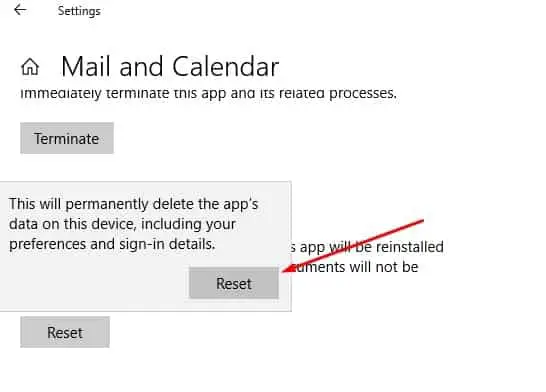
Но если опция сброса не устранила проблему Или приложения отсутствовали после обновления Windows 10 1903, вот как восстановить удаленные приложения в Windows 10
Как повторно зарегистрировать приложения Windows по умолчанию
Вы можете переустановить или перерегистрировать встроенные приложения Windows, выполнив некоторые действия командной строки в Windows PowerShell. Вот пошаговое руководство по повторной установке определенного приложения по умолчанию или всех встроенных приложений по умолчанию на вашем компьютере с Windows 10 с помощью команд PowerShell.
Переустановите все встроенные приложения в Windows 10
Чтобы переустановить все встроенные приложения Windows
- Откройте Windows PowerShell с правами администратора.
- Вы можете сделать это, нажав win + X и выбрав PowerShell ( администратор ).
- Теперь скопируйте / вставьте приведенную ниже команду в PowerShell и нажмите клавишу enter, чтобы выполнить то же самое.
Get-AppxPackage | Foreach {Add-AppxPackage -DisableDevelopmentMode -Зарегистрировать “$ ($_.installLocation) \AppXManifest.xml”}
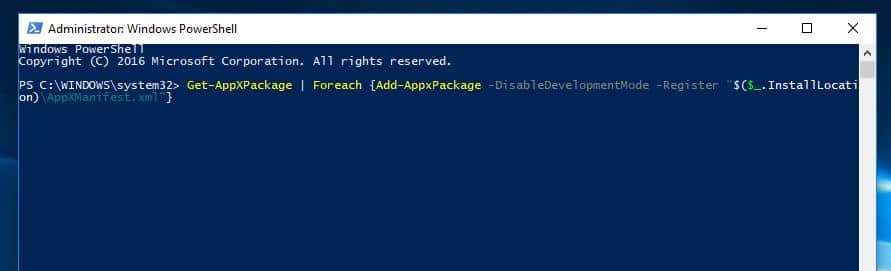
Затем он пытается установить все приложения по умолчанию в Windows 10 для учетной записи, в которую вы в данный момент вошли. Или вы можете использовать приведенную ниже команду для повторной регистрации приложений Windows для всех пользователей :
Get-AppxPackage -Allusers | Foreach {Add-AppxPackage -register “$($_.installLocation) \appxmanifest.xml” -DisableDevelopmentMode}
Если одно из приложений по умолчанию уже установлено на компьютере, вам будет показано его название красным цветом. Просто игнорируйте красные строки после завершения команды «Перезагрузите Windows», чтобы начать все сначала. Теперь проверьте, устранены ли проблемы, связанные с приложениями.
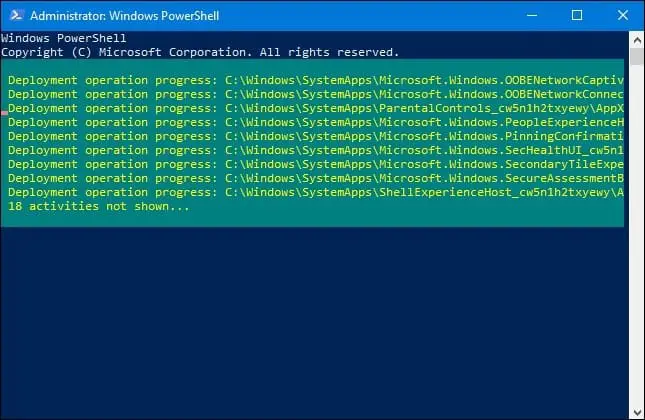
Переустановите определенное встроенное приложение в Windows 10
Если у вас возникают проблемы с каким-либо конкретным приложением Windows и другими, работающими должным образом, то нет необходимости перерегистрировать / переустанавливать все приложения, выполнив приведенную выше команду. Проверьте приведенные ниже команды, чтобы повторно зарегистрировать только определенное приложение Windows.
- Снова откройте PowerShell (admin), нажав Win + X и выбрав.
- В командной строке PowerShell Администратора скопируйте / вставьте приведенную ниже команду и нажмите enter, чтобы выполнить то же самое.
- 3D-конструктор:
PowerShell -ExecutionPolicy Unrestricted -Command “& {$manifest = (Get-AppxPackage * 3DBuilder*).Местоположение установки + ‘\AppxManifest.xml’ ; Добавить-AppxPackage -DisableDevelopmentMode -Зарегистрировать $manifest}”
- Будильники и часы:
PowerShell -ExecutionPolicy Unrestricted -Command “& {$manifest = (Get-AppxPackage * WindowsAlarms*).installLocation + ‘\AppxManifest.xml’ ; Добавить-AppxPackage -DisableDevelopmentMode -Зарегистрировать $manifest}”
- App Connector:
PowerShell -ExecutionPolicy Unrestricted -Command “& {$manifest = (Get-AppxPackage *AppConnector*).installLocation + ‘\AppxManifest.xml’ ; Добавить-AppxPackage -DisableDevelopmentMode -Зарегистрировать $manifest}”
- Калькулятор:
PowerShell -ExecutionPolicy Unrestricted -Command “& {$manifest = (Get-AppxPackage * WindowsCalculator*).installLocation + ‘\AppxManifest.xml’ ; Добавить-AppxPackage -DisableDevelopmentMode -Зарегистрировать $manifest}”
- Календарь и почта:
PowerShell -ExecutionPolicy Unrestricted -Command “& {$manifest = (Get-AppxPackage * windowscommunicationsapps*).installLocation + ‘\AppxManifest.xml’ ; Добавить-AppxPackage -DisableDevelopmentMode -Зарегистрировать $manifest}”
- Камера:
PowerShell -ExecutionPolicy Unrestricted -Command “& {$manifest = (Get-AppxPackage * WindowsCamera*).installLocation + ‘\AppxManifest.xml’ ; Добавить-AppxPackage -DisableDevelopmentMode -Зарегистрировать $manifest}”
- Candy Crush Soda Saga:
PowerShell -ExecutionPolicy Unrestricted -Command “& {$manifest = (Get-AppxPackage * CandyCrushSodaSaga*).installLocation + ‘\AppxManifest.xml’ ; Добавить-AppxPackage -DisableDevelopmentMode -Зарегистрировать $manifest}”
- Контакты:
PowerShell -ExecutionPolicy Unrestricted -Command “& {$manifest = (Get-AppxPackage *PPIProjection*).installLocation + ‘\AppxManifest.xml’ ; Добавить-AppxPackage -DisableDevelopmentMode -Зарегистрировать $manifest}”
- Обратиться в службу поддержки:
PowerShell -ExecutionPolicy Unrestricted -Command “& {$manifest = (Get-AppxPackage *ContactSupport*).installLocation + ‘\AppxManifest.xml’ ; Добавить-AppxPackage -DisableDevelopmentMode -Зарегистрировать $manifest}”
- Cortana:
PowerShell -ExecutionPolicy Unrestricted -Command “& {$manifest = (Get-AppxPackage * Windows.Cortana *).installLocation + ‘\AppxManifest.xml’ ; Добавить-AppxPackage -DisableDevelopmentMode -Зарегистрировать $manifest}”
- Центр обратной связи:
PowerShell -ExecutionPolicy Unrestricted -Command “& {$manifest = (Get-AppxPackage * WindowsFeedbackHub*).installLocation + ‘\AppxManifest.xml’ ; Добавить-AppxPackage -DisableDevelopmentMode -Зарегистрировать $manifest}”
- Получить Office:
PowerShell -ExecutionPolicy Unrestricted -Command “& {$manifest = (Get-AppxPackage * MicrosoftOfficeHub*).installLocation + ‘\AppxManifest.xml’ ; Добавить-AppxPackage -DisableDevelopmentMode -Зарегистрировать $manifest}”
- Начало работы:
PowerShell -ExecutionPolicy Unrestricted -Command “& {$manifest = (Get-AppxPackage *GetStarted*).installLocation + ‘\AppxManifest.xml’ ; Добавить-AppxPackage -DisableDevelopmentMode -Зарегистрировать $manifest}”
- Почта и календарь:
PowerShell -ExecutionPolicy Unrestricted -Command “& {$manifest = (Get-AppxPackage * windowscommunicationsapps*).installLocation + ‘\AppxManifest.xml’ ; Добавить-AppxPackage -DisableDevelopmentMode -Зарегистрировать $manifest}”
- Карты:
PowerShell -ExecutionPolicy Unrestricted -Command “& {$manifest = (Get-AppxPackage * WindowsMaps*).installLocation + ‘\AppxManifest.xml’ ; Добавить-AppxPackage -DisableDevelopmentMode -Зарегистрировать $manifest}”
- Обмен сообщениями:
PowerShell -ExecutionPolicy Unrestricted -Command “& {$manifest = (Get-AppxPackage *Messaging*).installLocation + ‘\AppxManifest.xml’ ; Добавить-AppxPackage -DisableDevelopmentMode -Зарегистрировать $manifest}”
- Microsoft Edge:
PowerShell -ExecutionPolicy Unrestricted -Command “& {$manifest = (Get-AppxPackage * MicrosoftEdge*).installLocation + ‘\AppxManifest.xml’ ; Добавить-AppxPackage -DisableDevelopmentMode -Зарегистрировать $manifest}”
- Коллекция Microsoft Solitaire:
PowerShell -ExecutionPolicy Unrestricted -Command “& {$manifest = (Get-AppxPackage * MicrosoftSolitaireCollection*).installLocation + ‘\AppxManifest.xml’ ; Добавить-AppxPackage -DisableDevelopmentMode -Зарегистрировать $manifest}”
- Деньги:
PowerShell -ExecutionPolicy Unrestricted -Command “& {$manifest = (Get-AppxPackage *BingFinance*).installLocation + ‘\AppxManifest.xml’ ; Добавить-AppxPackage -DisableDevelopmentMode -Зарегистрировать $manifest}”
- Фильмы и ТВ:
PowerShell -ExecutionPolicy Unrestricted -Command “& {$manifest = (Get-AppxPackage * ZuneVideo*).installLocation + ‘\AppxManifest.xml’ ; Добавить-AppxPackage -DisableDevelopmentMode -Зарегистрировать $manifest}”
- Новости:
PowerShell -ExecutionPolicy Unrestricted -Command “& {$manifest = (Get-AppxPackage * BingNews*).installLocation + ‘\AppxManifest.xml’ ; Добавить-AppxPackage -DisableDevelopmentMode -Зарегистрировать $manifest}”
- OneNote:
PowerShell -ExecutionPolicy Unrestricted -Command “& {$manifest = (Get-AppxPackage *Office.OneNote *).installLocation + ‘\AppxManifest.xml’ ; Добавить-AppxPackage -DisableDevelopmentMode -Зарегистрировать $manifest}”
- Paint 3D:
PowerShell -ExecutionPolicy Unrestricted -Command “& {$manifest = (Get-AppxPackage *MSPaint*).installLocation + ‘\AppxManifest.xml’ ; Добавить-AppxPackage -DisableDevelopmentMode -Зарегистрировать $manifest}”
- Люди:
PowerShell -ExecutionPolicy Unrestricted -Command “& {$manifest = (Get-AppxPackage *People*).installLocation + ‘\AppxManifest.xml’ ; Добавить-AppxPackage -DisableDevelopmentMode -Зарегистрировать $manifest}”
- Телефон:
PowerShell -ExecutionPolicy Unrestricted -Command “& {$manifest = (Get-AppxPackage * CommsPhone*).installLocation + ‘\AppxManifest.xml’ ; Добавить-AppxPackage -DisableDevelopmentMode -Зарегистрировать $manifest}”
- Phone Companion:
PowerShell -ExecutionPolicy Unrestricted -Command “& {$manifest = (Get-AppxPackage * WindowsPhone*).installLocation + ‘\AppxManifest.xml’ ; Добавить-AppxPackage -DisableDevelopmentMode -Зарегистрировать $manifest}”
- Фото:
PowerShell -ExecutionPolicy Unrestricted -Command “& {$manifest = (Get-AppxPackage * Фотографии *).installLocation + ‘\AppxManifest.xml’ ; Добавить-AppxPackage -DisableDevelopmentMode -Зарегистрировать $manifest}”
- Настройки:
PowerShell -ExecutionPolicy Unrestricted -Command “& {$manifest = (Get-AppxPackage * immersivecontrolpanel*).installLocation + ‘\AppxManifest.xml’ ; Добавить-AppxPackage -DisableDevelopmentMode -Зарегистрировать $manifest}”
- Skype:
PowerShell -ExecutionPolicy Unrestricted -Command “& {$manifest = (Get-AppxPackage * SkypeApp*).installLocation + ‘\AppxManifest.xml’ ; Добавить-AppxPackage -DisableDevelopmentMode -Зарегистрировать $manifest}”
- Спорт:
PowerShell -ExecutionPolicy Unrestricted -Command “& {$manifest = (Get-AppxPackage *BingSports*).installLocation + ‘\AppxManifest.xml’ ; Добавить-AppxPackage -DisableDevelopmentMode -Зарегистрировать $manifest}”
- Заметки:
PowerShell -ExecutionPolicy Unrestricted -Command “& {$manifest = (Get-AppxPackage * MicrosoftStickyNotes*).installLocation + ‘\AppxManifest.xml’ ; Добавить-AppxPackage -DisableDevelopmentMode -Зарегистрировать $manifest}”
- Microsoft Store:
PowerShell -ExecutionPolicy Unrestricted -Command “& {$manifest = (Get-AppxPackage * microsoftStore*).installLocation + ‘\AppxManifest.xml’ ; Добавить-AppxPackage -DisableDevelopmentMode -Зарегистрировать $manifest}”
- Sway:
PowerShell -ExecutionPolicy Unrestricted -Command “& {$manifest = (Get-AppxPackage *Office.Sway*).installLocation + ‘\AppxManifest.xml’ ; Добавить-AppxPackage -DisableDevelopmentMode -Зарегистрировать $manifest}”
- Twitter:
PowerShell -ExecutionPolicy Unrestricted -Command “& {$manifest = (Get-AppxPackage * Twitter*).installLocation + ‘\AppxManifest.xml’ ; Добавить-AppxPackage -DisableDevelopmentMode -Зарегистрировать $manifest}”
- Диктофон:
PowerShell -ExecutionPolicy Unrestricted -Command “& {$manifest = (Get-AppxPackage * WindowsSoundRecorder*).installLocation + ‘\AppxManifest.xml’ ; Добавить-AppxPackage -DisableDevelopmentMode -Зарегистрировать $manifest}”
- Погода:
PowerShell -ExecutionPolicy Unrestricted -Command “& {$manifest = (Get-AppxPackage * BingWeather*).installLocation + ‘\AppxManifest.xml’ ; Добавить-AppxPackage -DisableDevelopmentMode -Зарегистрировать $manifest}”
- Xbox:
PowerShell -ExecutionPolicy Unrestricted -Command “& {$manifest = (Get-AppxPackage * XboxApp*).installLocation + ‘\AppxManifest.xml’ ; Добавить-AppxPackage -DisableDevelopmentMode -Зарегистрировать $manifest}”
- Смарт-часы Xbox One:
PowerShell -ExecutionPolicy Unrestricted -Command “& {$manifest = (Get-AppxPackage *XboxOneSmartGlass*).installLocation + ‘\AppxManifest.xml’ ; Добавить-AppxPackage -DisableDevelopmentMode -Зарегистрировать $manifest}”
Примечание: Windows регулярно добавляет новые приложения. Если проблема с приложением, с которым вы сталкиваетесь, отсутствует в списке выше, вы можете выполнить следующие действия, чтобы повторно зарегистрировать конкретное приложение.
В Admin PowerShell введите Get-AppxPackage -AllUsers | Выберите Name, PackageFullName и нажмите клавишу enter. При этом отобразятся доступные пакеты (для установки) на вашем компьютере. найдите приложение, которое вы хотите перерегистрировать (переустановить) для текущего пользователя. (например, мы хотим переустановить приложение Skype)
Здесь сначала скопируйте название пакета, выбрав и нажав Ctrl + C, и вставьте в блокнот. (например: Microsoft.SkypeApp_11.8.204.0_x64__kzf8qxf38zg5c ) и выполнить приведенную ниже команду.
Получить-AppxPackage | Foreach {Добавить-AppxPackage -DisableDevelopmentMode -Зарегистрировать “C:\Program Files\WindowsApps\PackageFullName\appxmanifest.xml” -DisableDevelopmentMode
Примечание: Замените имя пакета, которое вы скопировали из PowerShell. Это означает, что команда будет выглядеть следующим образом
Get-AppxPackage | Foreach {Add-AppxPackage -DisableDevelopmentMode -Register “C:\ProgramFiles\WindowsApps\Microsoft.SkypeApp_11.8.204.0_x64__kzf8qxf38zg5c\appxmanifest.xml” -DisableDevelopmentMode
Нажмите enter и дождитесь выполнения команды, после этого перезапустите Windows и проверьте, что те приложения, которые вы недавно переустановили, работают правильно.
Верните вашему компьютеру настройки по умолчанию
Если вышеуказанные решения не устранили проблему, то перезагрузка этого компьютера, вероятно, является хорошим решением, которое переустановит Windows 10, не затрагивая ваши файлы и папки.
- Откройте Настройки.
- Нажмите на Обновление и безопасность.
- Нажмите на Восстановление.
- В разделе “Сброс настроек этого компьютера” нажмите кнопку «Начать«.
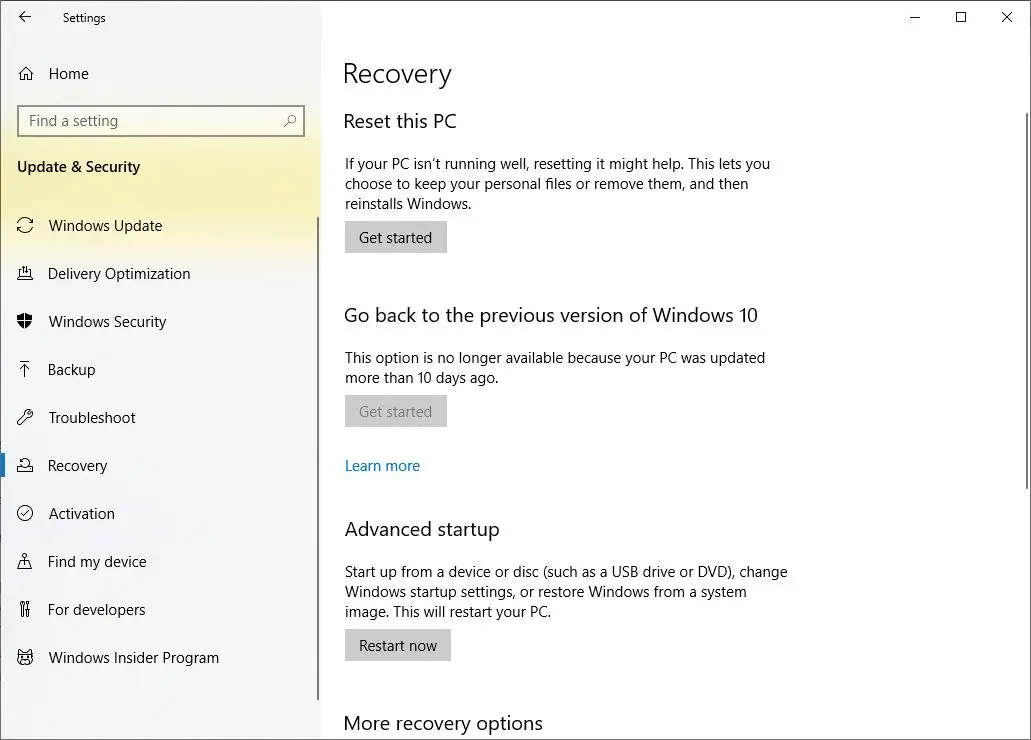
Выберите параметры Сохранить файлы may. и следуйте инструкциям на экране, чтобы




